Introduction
Ce document décrit le Moniteur IW ; outil de surveillance et de dépannage d’un réseau Cisco URWB.
Informations générales
IW Monitor est une application sur site qui fournit des fonctionnalités de surveillance robustes, notamment un tableau de bord pour les mises à jour d'état en temps réel, une vue topologique et le suivi des indicateurs de performance clés sans fil en temps réel et historiques.
Il fournit également des rapports d'événements historiques et prend en charge les périphériques IW et les radios URWB héritées, garantissant ainsi une compatibilité étendue entre les différents déploiements.
Installation
Étape 1 :
Téléchargez et installez Docker en suivant les instructions à l'adresse https://docs.docker.com/engine/install/.
Étape 2 :
Obtenez la dernière version du logiciel IW Monitor à partir de Cisco Software Central en recherchant « IW Monitor ».
Étape 3 :
Chargez l'image IW Monitor Docker à l'aide de cette commande :
docker load -i iw-monitor-docker-v2.1.tar.gz
Étape 4 :
Vérifiez que l'image du moniteur IW a été chargée en saisissant :
docker images
Étape 5 :
Démarrez le conteneur Docker pour IW Monitor en exécutant :
docker run -d --name iw_monitor -p 8080:8080 -p 8443:8443 --restart always
Remplacez <IMAGE_ID> par la valeur IMAGE ID réelle de l'image IW Monitor Docker.
Configuration initiale d'IW-Monitor
- Dans votre navigateur, accédez à l'URL https://X:Y, où X est l'adresse IP du serveur MONITOR et Y est le numéro de port d'hôte choisi (par exemple, 8443).
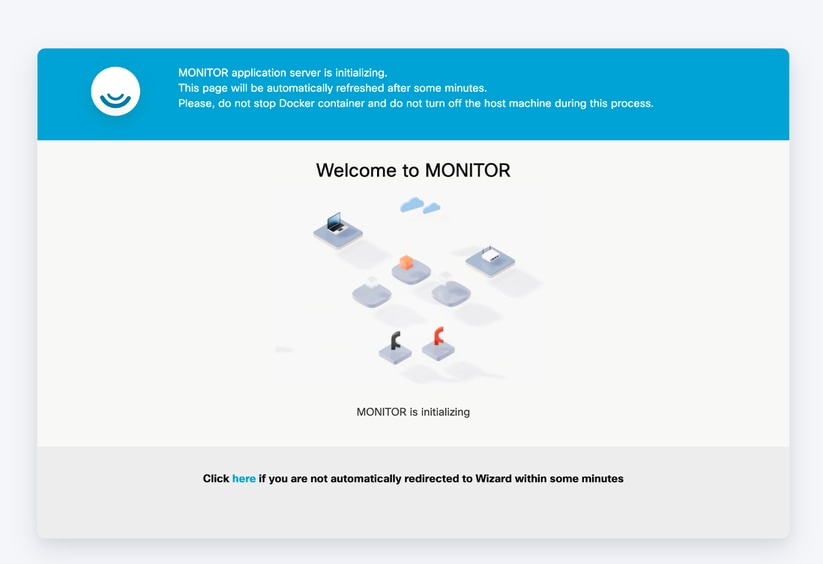
- Créez un compte comme requis pour l'accès et l'authentification.
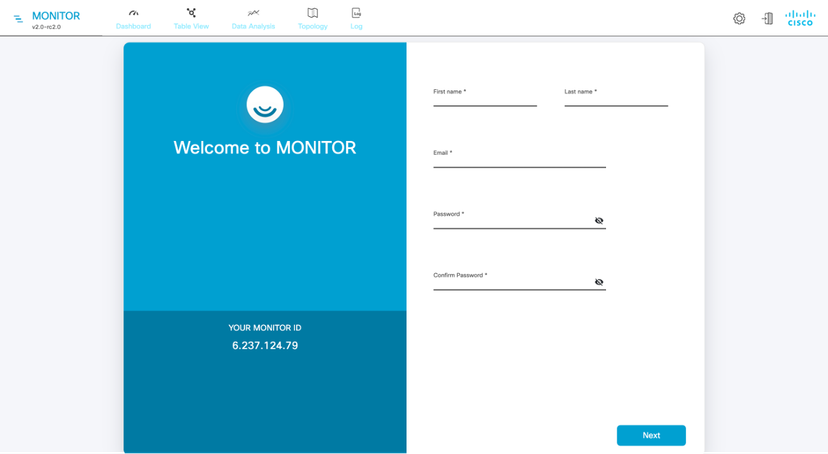
- Tapez l'adresse IP des périphériques, en les séparant par des virgules, puis cliquez sur Next.
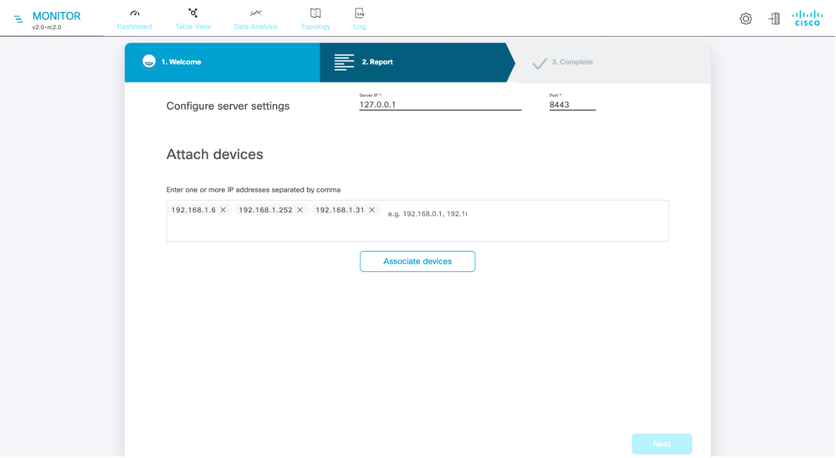
La fenêtre contextuelle Attach report indique que la connexion des périphériques a réussi.
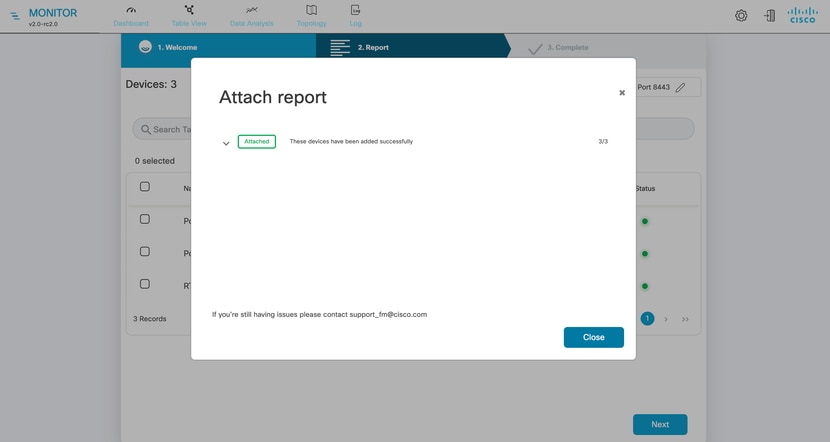
- Cet écran s'affiche une fois que vous avez connecté les périphériques et cliqué sur le bouton TERMINÉ.
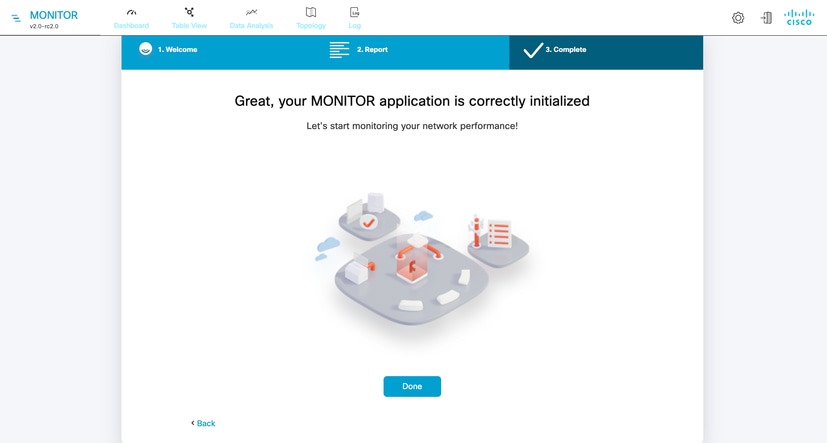
Enfin, il lance le tableau de bord.
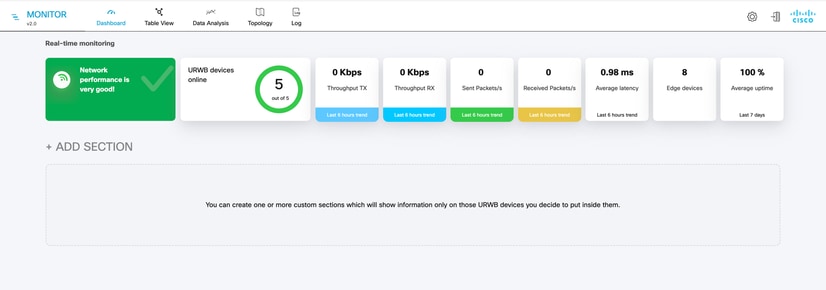
Personnalisation
- La plupart des personnalisations du système s'effectuent à l'aide de la page des paramètres. Ces personnalisations sont autorisées :
- Taille limite de la base de données, ancienneté des données conservées dans la base de données et sauvegardes de la base de données

- La période d'échantillonnage des données peut être personnalisée à partir de la page Statistiques, en fonction de l'application que cette période d'échantillonnage peut modifier.
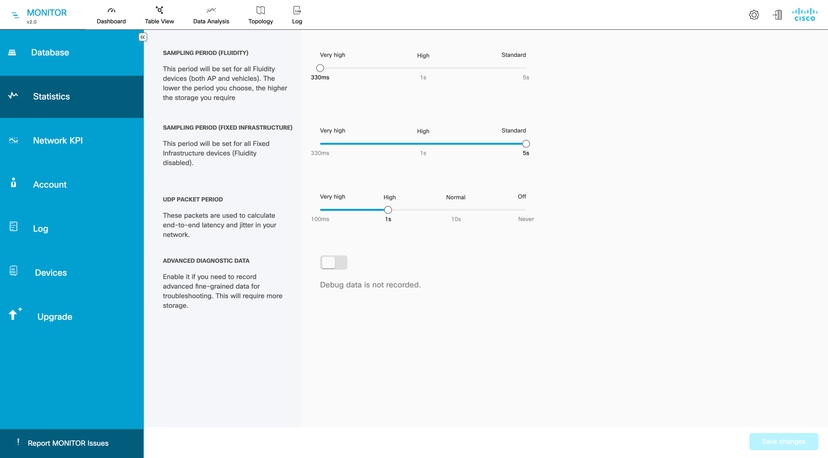
- Par défaut, les alertes d'indicateurs de performance clés du réseau sont désactivées, mais elles peuvent être activées si nécessaire. Des alertes peuvent également être définies globalement ou par section.
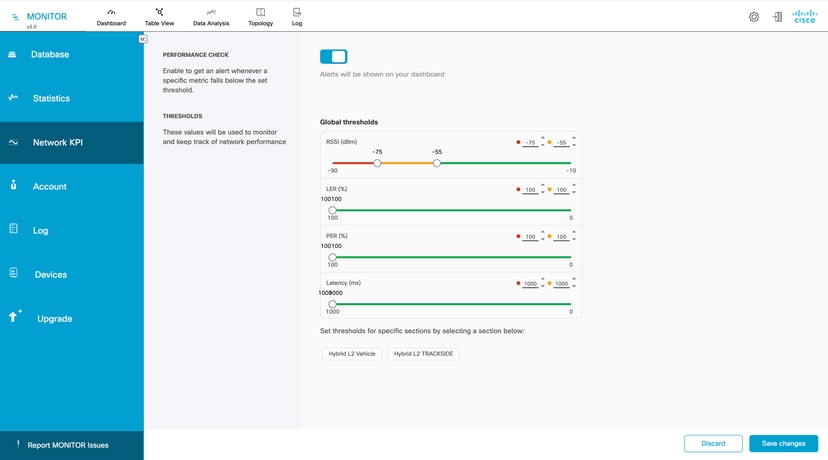
- Plusieurs utilisateurs peuvent être créés à partir de la page Compte.
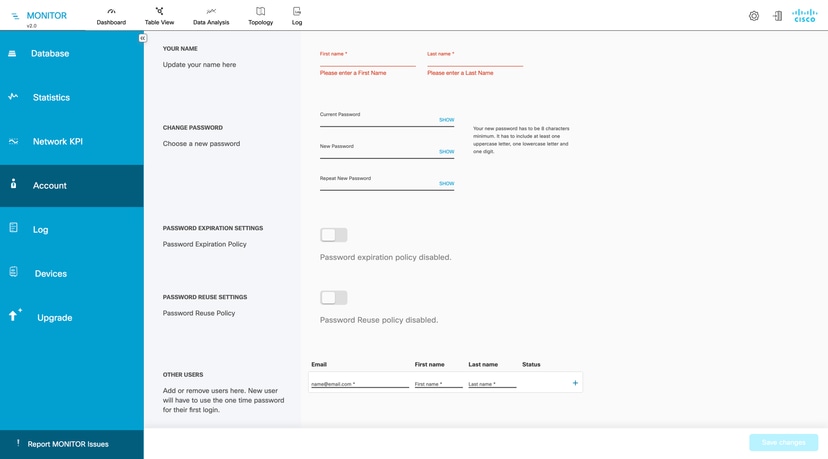
- Si la journalisation des données est activée, des niveaux de journalisation et des paramètres spécifiques peuvent être définis pour l'enregistrement des événements, avec la possibilité d'envoyer des journaux à un serveur syslog distant ; la journalisation d'événements individuels peut être activée ou désactivée en sélectionnant le carré en regard de chaque liste d'événements, et l'utilisateur peut désactiver ou activer n'importe quel message de journalisation.
Catégorie d'événements
- Gestion des comptes utilisateurs
- Événements RADIUS
- Événements/défaillances du réseau
- Paramètres
- Gestion des périphériques
- Problèmes liés à la modification de la configuration
- Performances du réseau
- Base de données
- système
- Titan (Fast-Failover)
- Port Ethernet
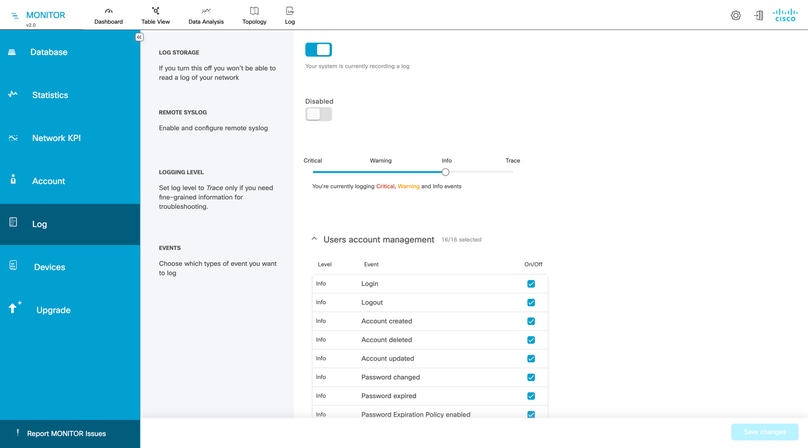
- La page Périphériques affiche la liste des périphériques actuels du système et permet d'ajouter de nouveaux périphériques ou de détacher des périphériques existants.
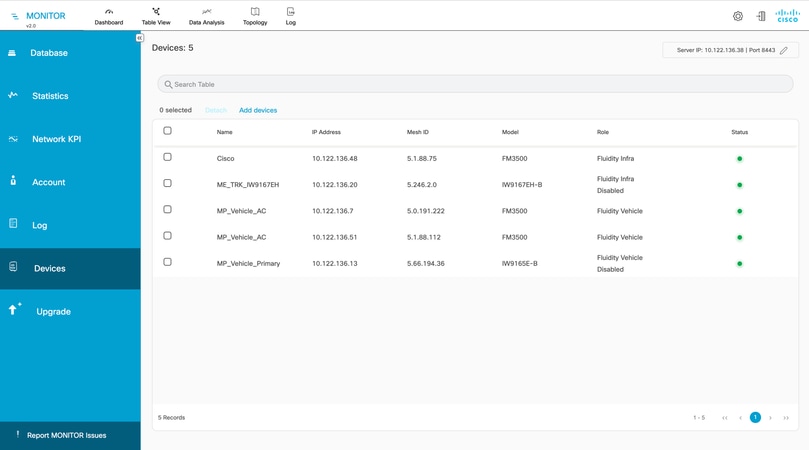
Pour ajouter des périphériques à une section, cliquez sur le bouton ADD SECTION, puis entrez les adresses IP ou les numéros d'ID de maillage des périphériques concernés ou sélectionnez les périphériques dans la liste, puis cliquez sur Confirm.
Pour ajouter des périphériques à une section existante, cliquez sur Edit pour la section, entrez les adresses IP ou les numéros d'ID de maillage (ou sélectionnez des périphériques dans la liste), puis cliquez sur Confirm. Vous pouvez également supprimer des sections de cette page.
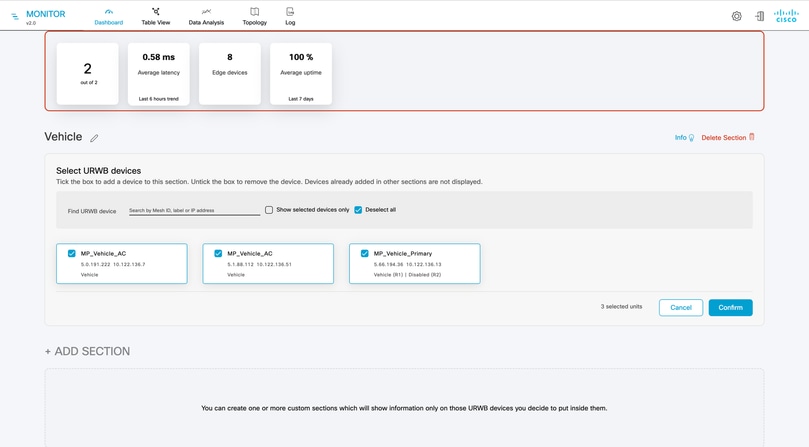
Dépannage d'IW-Monitor
Le tableau de bord fournit une vue d'ensemble de l'état du système, notamment les périphériques connectés, le débit, la latence, le nombre de périphériques en périphérie et la disponibilité.
Si le réseau est divisé en sections, le tableau de bord affiche des statistiques pour chaque section, avec des options permettant de modifier et de gérer les regroupements de périphériques.
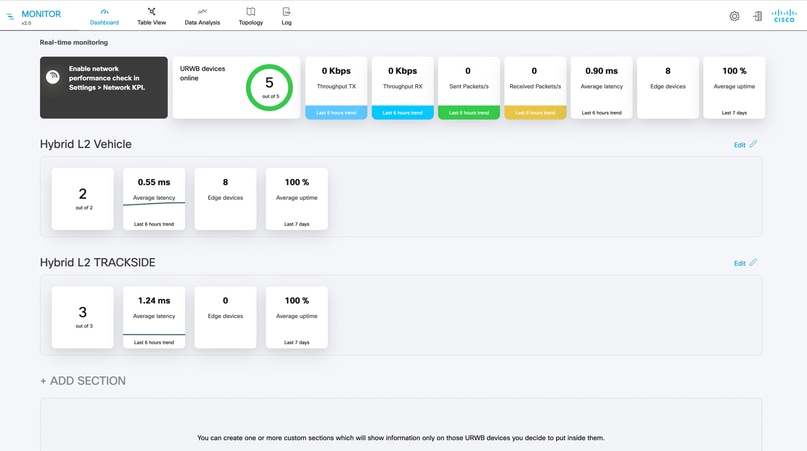
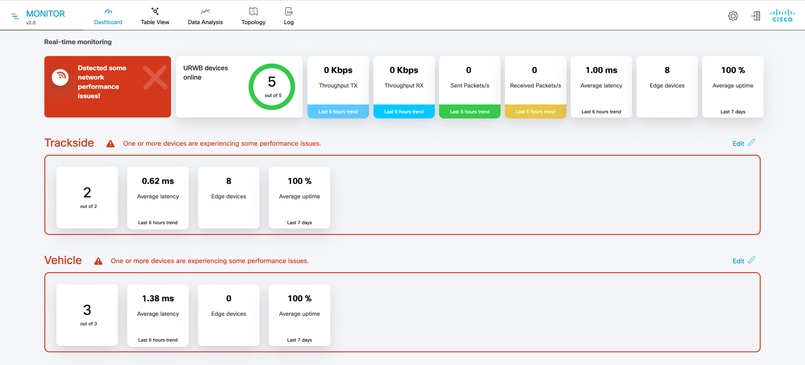
La vue Tableau offre une vue d'ensemble détaillée de la configuration et de l'état des unités, en affichant les périphériques par section avec des informations telles que l'état, l'ID de maillage, l'adresse IP, la fréquence, la largeur de canal et la version du micrologiciel.
Les icônes d'état indiquent la connectivité et les performances : gris pour déconnecté, vert pour un fonctionnement normal et orange ou rouge pour les alertes de seuil. Pour plus d'informations, cliquez sur l'icône de la colonne Plus.
Cliquez sur le lien More dans la vue Tableau pour afficher les indicateurs de performance clés sans fil détaillés pour le lien sélectionné, y compris RSSI, MCS, débit, LER et PER pour l'amont et l'aval.
Pour les unités embarquées, le point d'accès connecté est indiqué ; pour les unités au sol, tous les indicateurs de performance clés de chaque liaison vers les véhicules connectés sont affichés.
Les informations supplémentaires incluent la latence, la gigue, les plugins actifs, les périphériques connectés et une répartition de l'utilisation du canal.
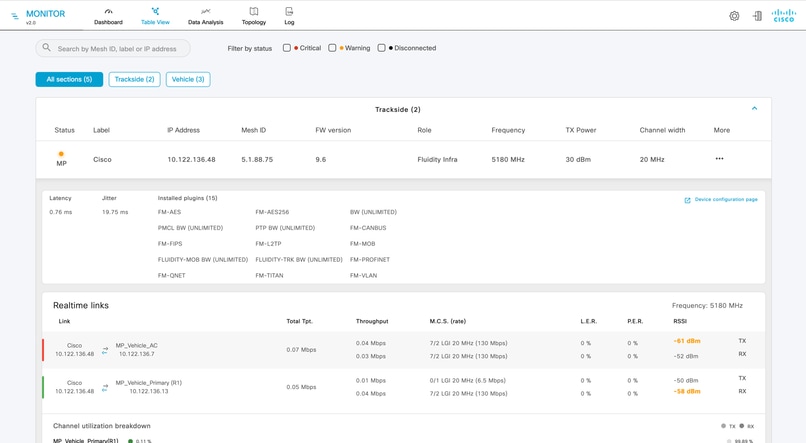
La section Analyse des données fournit des outils d'analyse et de dépannage approfondis d'unités spécifiques à l'aide de données en direct ou enregistrées.
Pour commencer, entrez l'ID de maillage, l'adresse IP ou le nom du périphérique et confirmez le processus de suivi et d'analyse des connexions pour le périphérique sélectionné.

Le serveur envoie des paquets UDP à tous les périphériques connectés à des intervalles définis dans les paramètres de statistiques pour mesurer la latence et la gigue.
Dans ce scénario, un paquet UDP est envoyé à chaque unité toutes les secondes, tandis que les paquets envoyés toutes les 330 millisecondes sont utilisés pour l'échantillonnage des indicateurs de performance clés de mobilité.
La latence entre l'unité et le serveur est généralement inférieure à 1 milliseconde et la gigue est aussi proche de zéro que possible, ce qui indique une connexion stable.
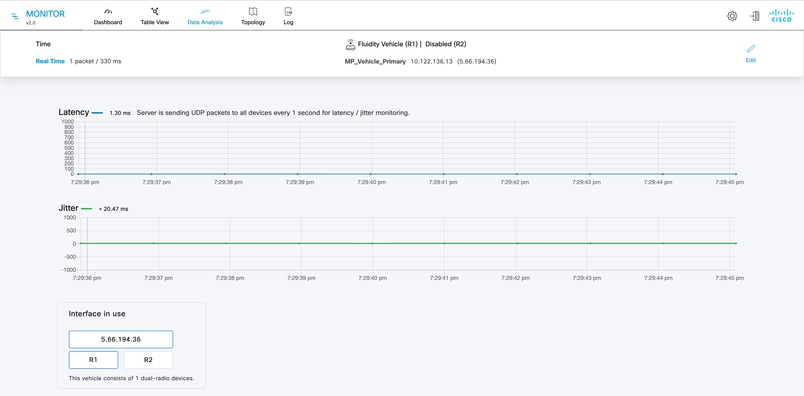
Le graphique RSSI affiche l'intensité du signal reçu de tous les véhicules visibles au point d'accès, ainsi que des informations sur chaque véhicule et son état de connexion.
Les véhicules connectés au point d'accès, généralement ceux dont les signaux sont les plus forts, sont clairement identifiés.
Pour les périphériques équipés de deux radios, le graphique permet de basculer entre les informations de signal pour chaque radio.
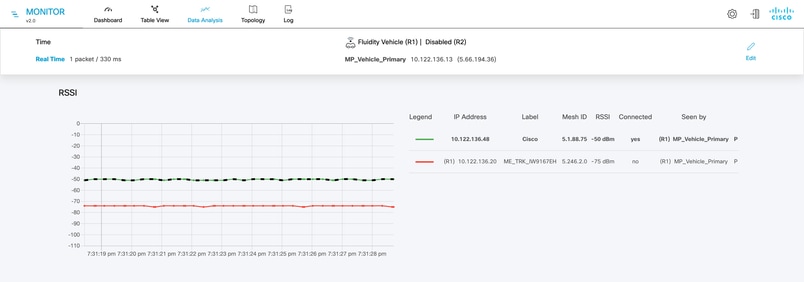
Le graphique Débit affiche les statistiques de trafic de données pour la liaison, indiquant le trafic en amont (du véhicule au point d'accès) et en aval (du point d'accès au véhicule).
Le trafic en amont est présenté sur la gauche du graphique, tandis que le trafic en aval est présenté sur la droite.
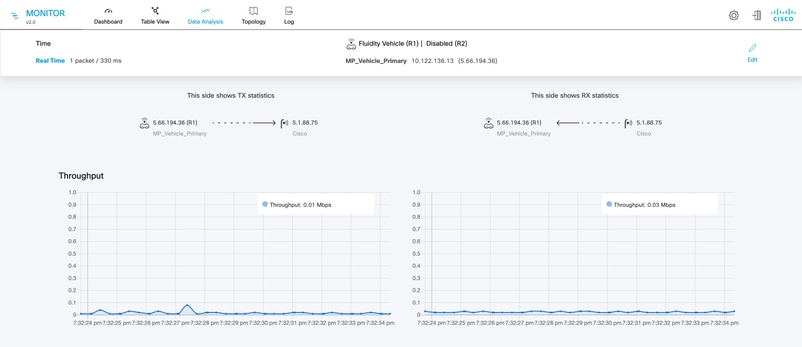
Les graphiques affichent les statistiques LER, PER et de débit sans fil pour le trafic en amont et en aval entre le point d'accès et le véhicule.
La section inférieure présente les valeurs MCS, le nombre de flux spatiaux utilisés et l’intervalle entre les transmissions de paquets.
Un petit intervalle de garde de 400 nanosecondes est indiqué, indiquant un débit potentiel plus élevé par rapport à un intervalle de garde plus important.
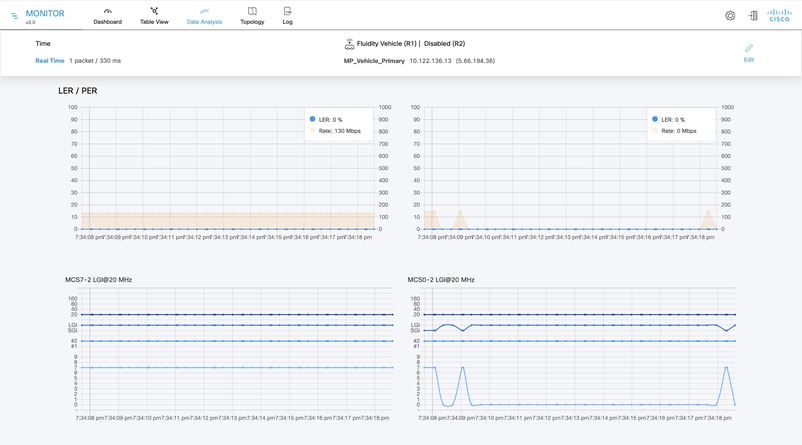
La section Topologie permet au client d'afficher la topologie complète du réseau.
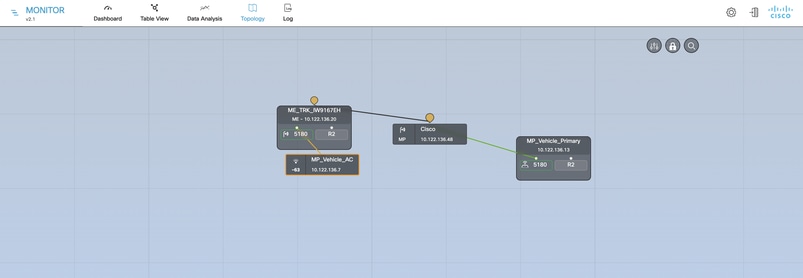
La fenêtre Paramètres d'apparence et d'arrière-plan permet de personnaliser les indicateurs de performance clés (tels que le taux d'erreur de liaison, le taux d'erreur de paquet, RSSI et l'utilisation de la liaison) qui s'affichent pour les liaisons sans fil.
Les couleurs des liaisons sans fil et des noeuds du périphérique reflètent l'état des mesures clés, chaque liaison ou noeud étant affiché en fonction de l'état KPI le plus critique ; par exemple, si un indicateur de performance clé est jaune, mais qu'un autre est rouge, le lien et les noeuds sont affichés en rouge.
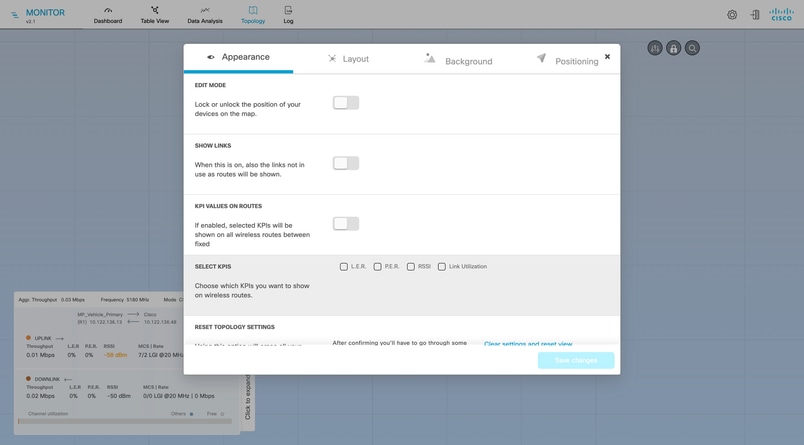
La fonction VIEW LOG permet d'afficher les journaux pendant une période donnée, en fournissant des détails sur les erreurs, l'état et d'autres catégories d'événements spécifiées par l'utilisateur.
Les niveaux de journalisation peuvent être personnalisés pour capturer les événements pertinents lorsqu'ils se produisent, ce qui facilite l'analyse des performances du système au fil du temps. Pour accéder aux journaux, cliquez sur l'icône « Log », définissez la période souhaitée, puis cliquez sur « Confirm ».
Des filtres peuvent être appliqués pour une analyse plus ciblée et les niveaux de journalisation peuvent être ajustés via le menu déroulant « Level ».
Les journaux peuvent également être exportés pour référence. Cliquez sur le bouton Export, confirmez la période d'exportation et validez la demande de téléchargement d'un fichier CSV nommé au format monitor_log_YYY-MONTH-DAY.csv.
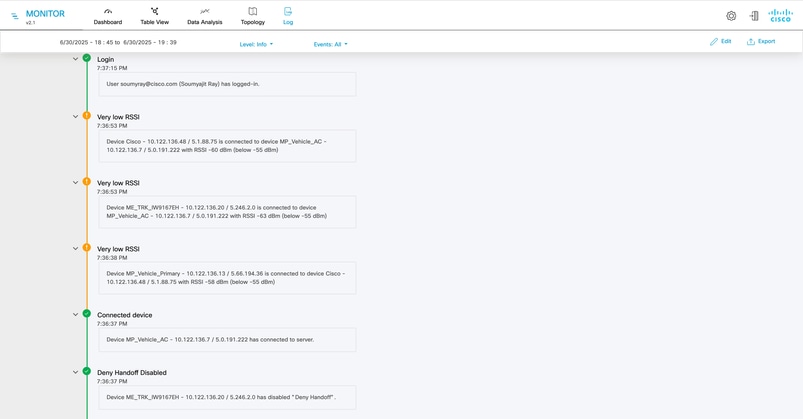

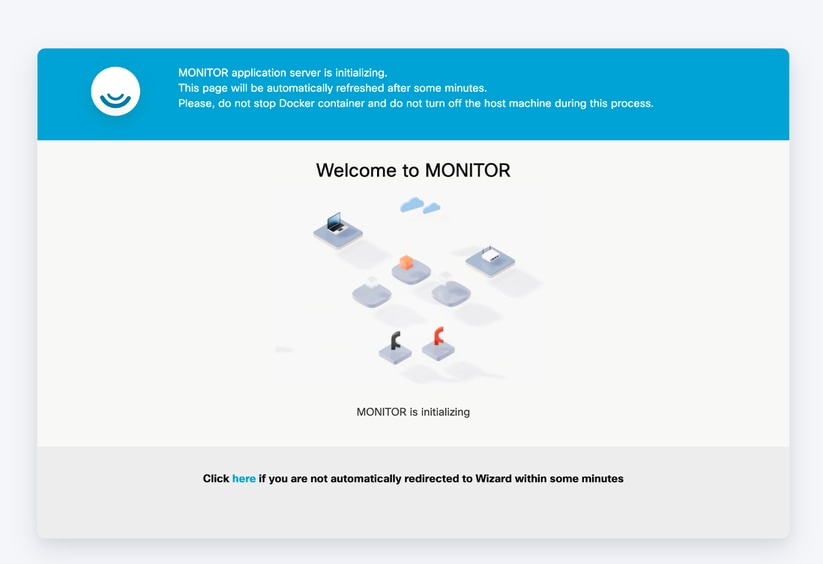
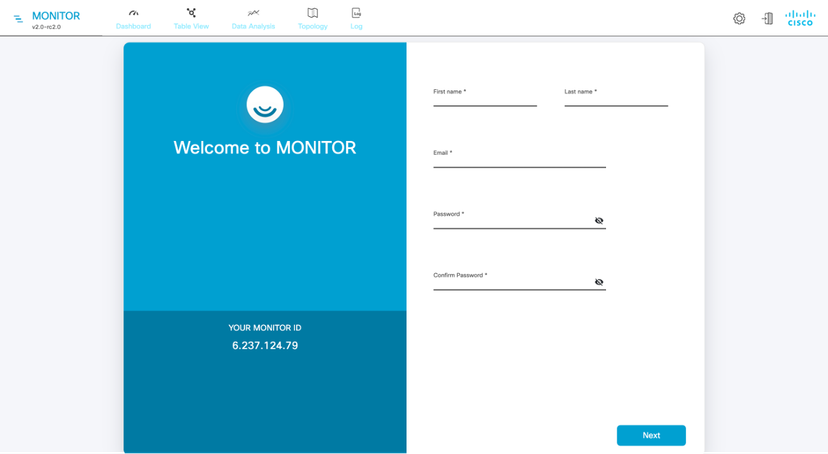
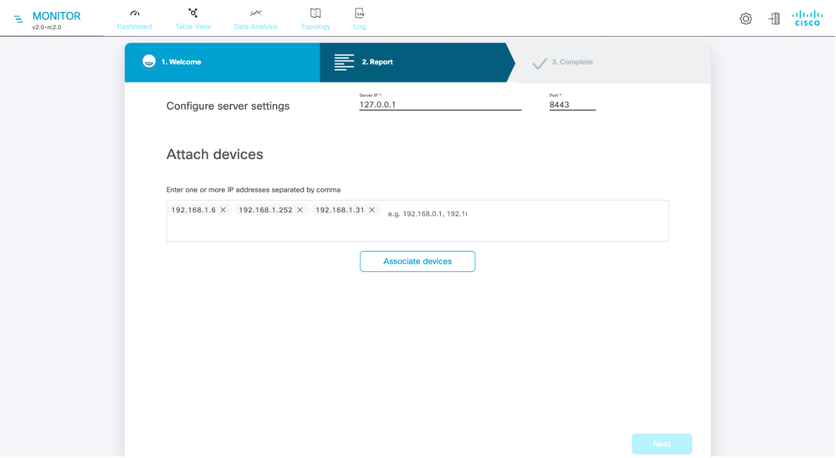
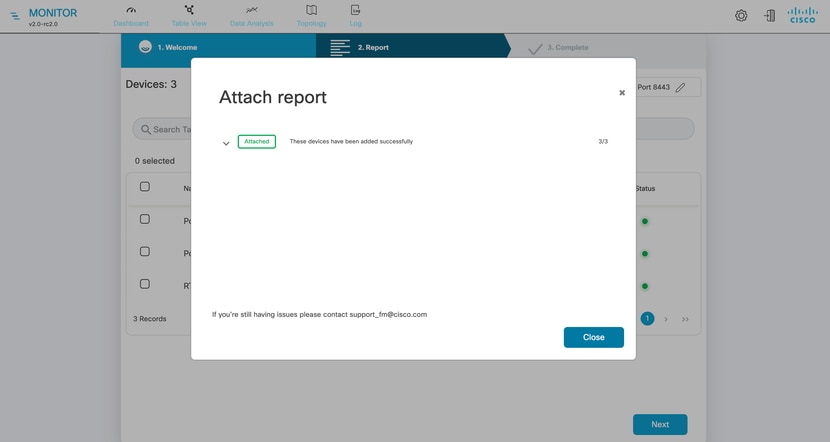
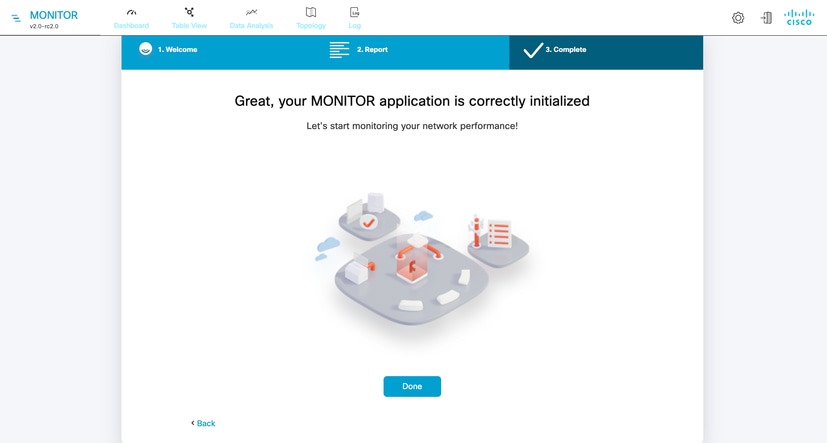
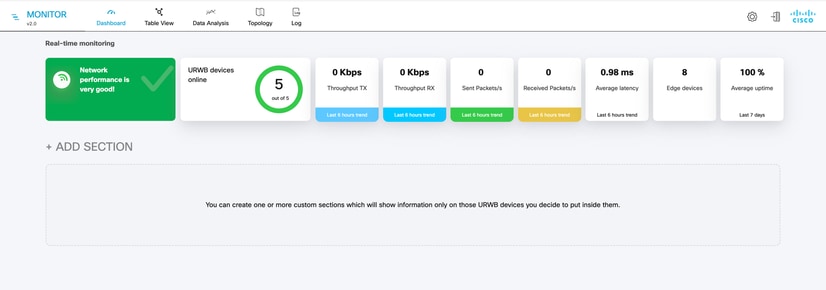

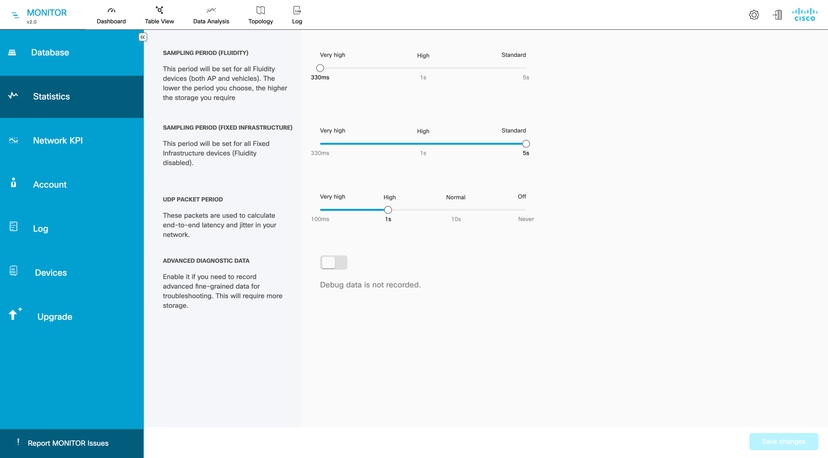
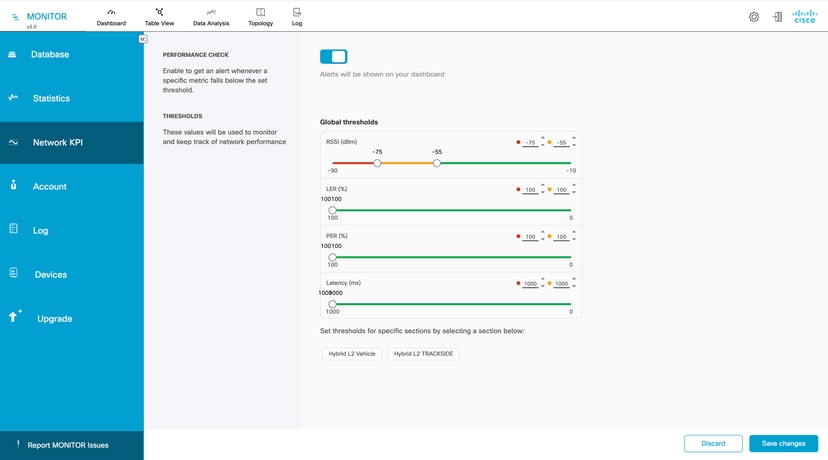
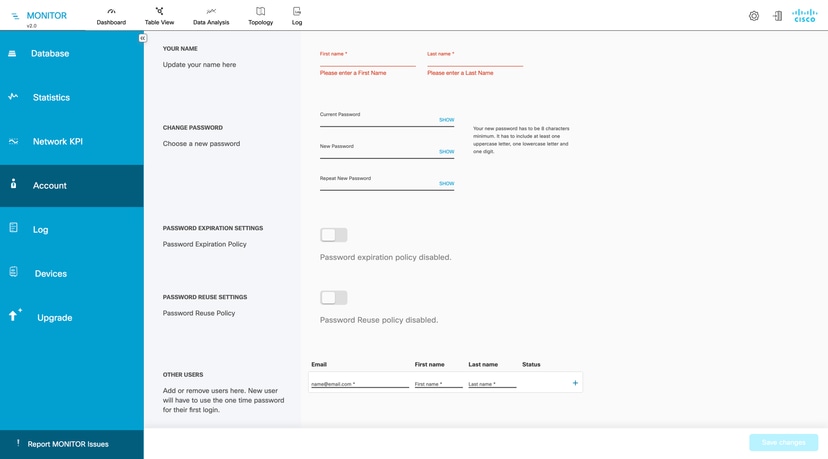
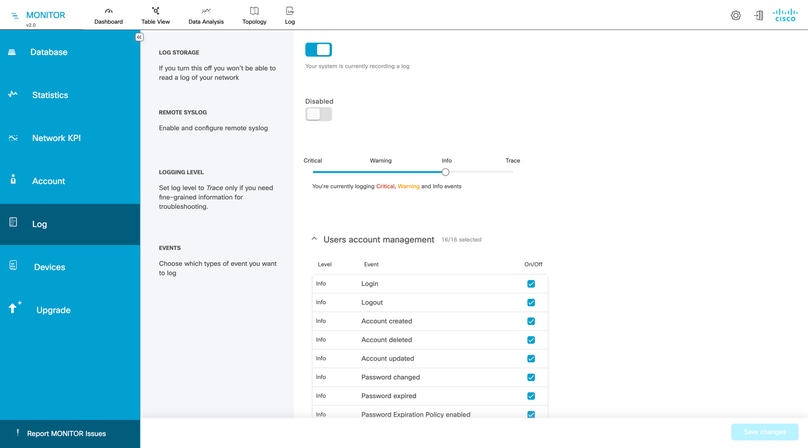
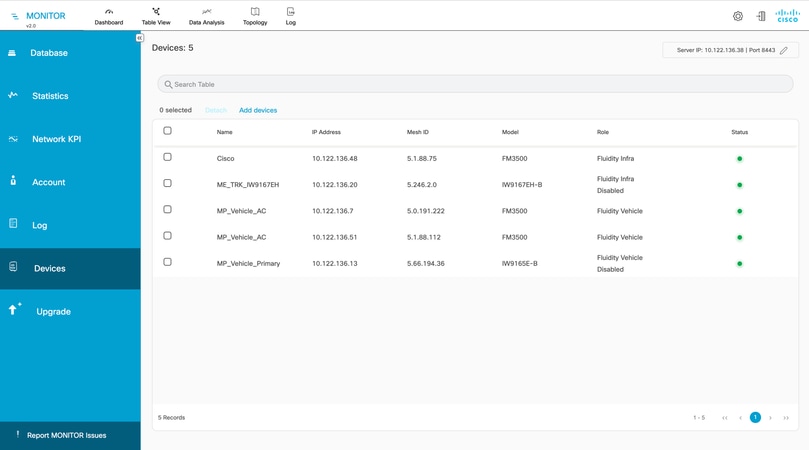
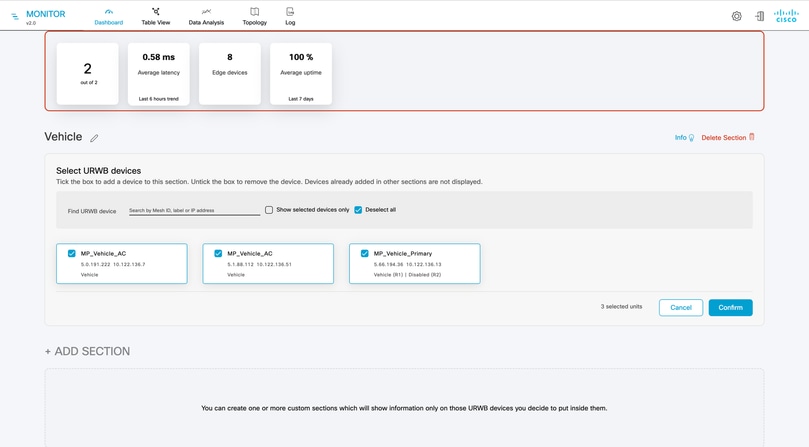
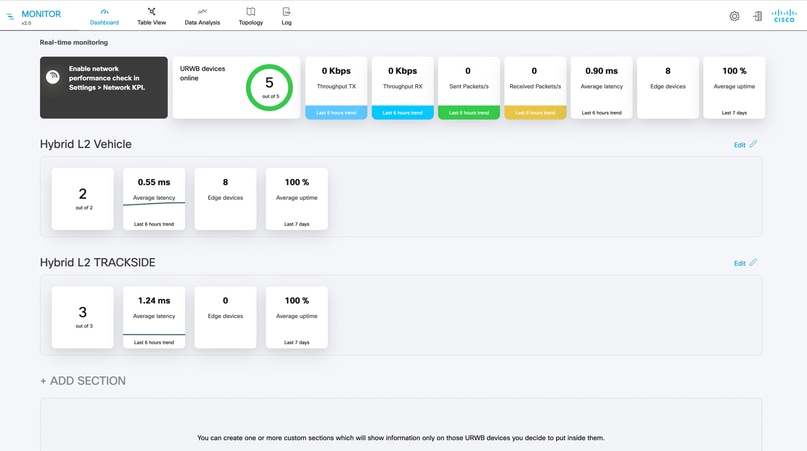
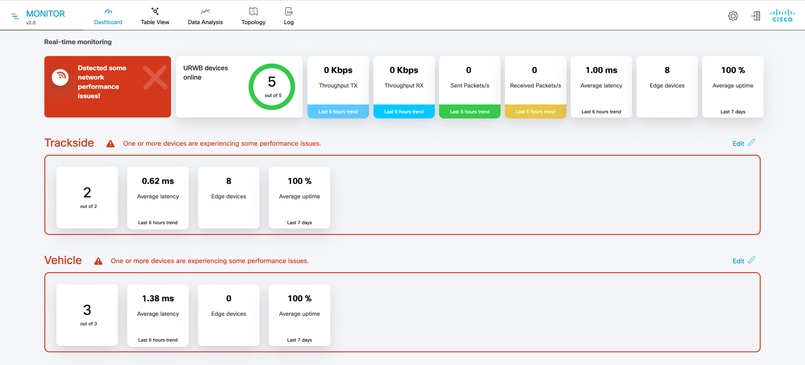
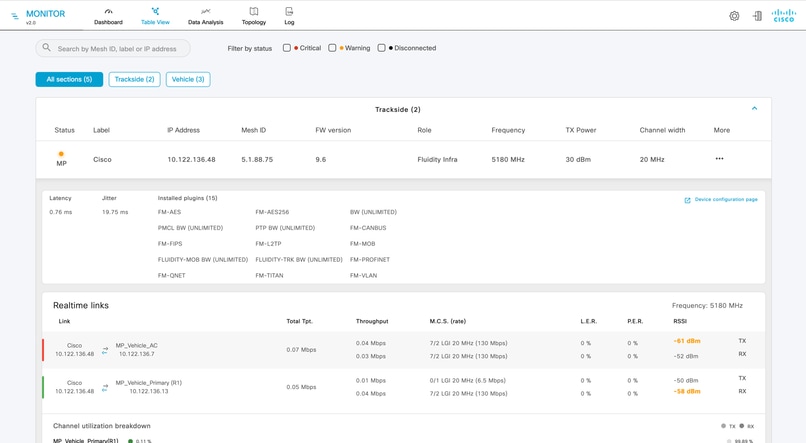

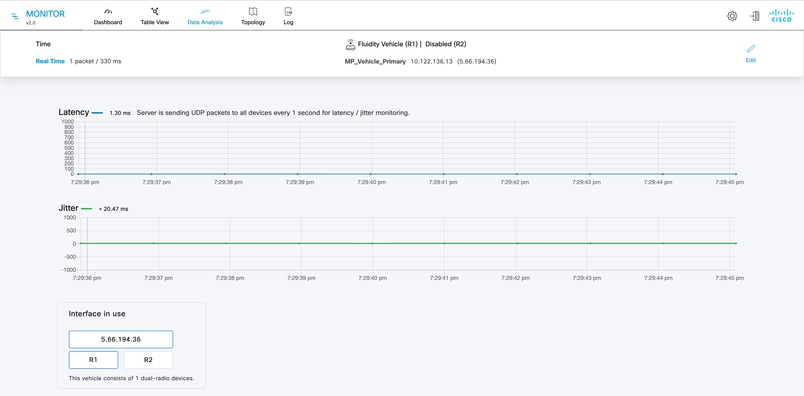
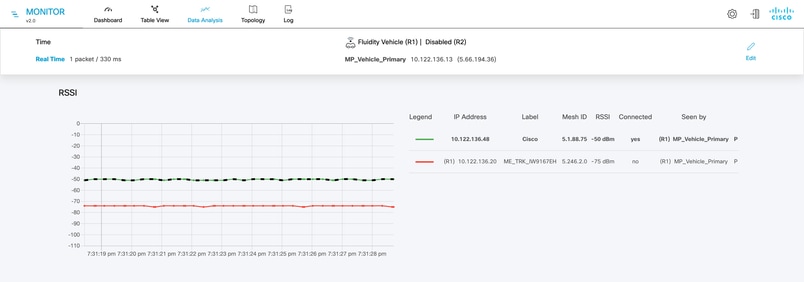
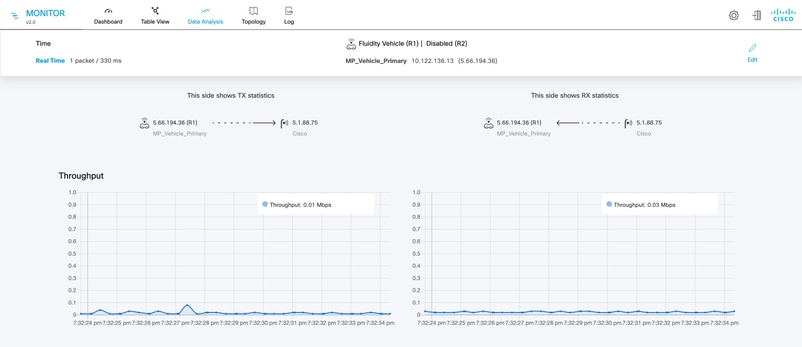
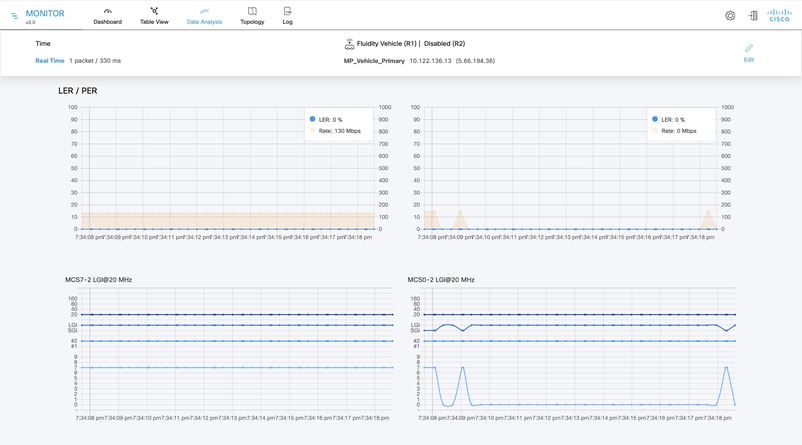
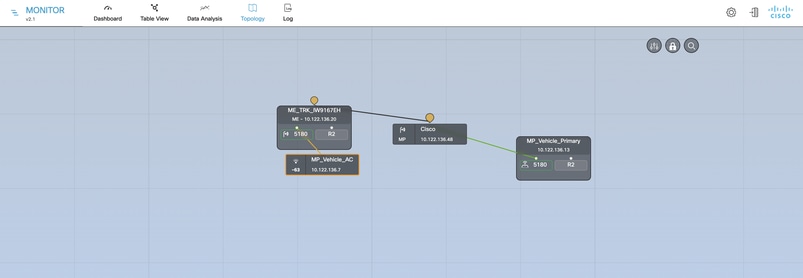
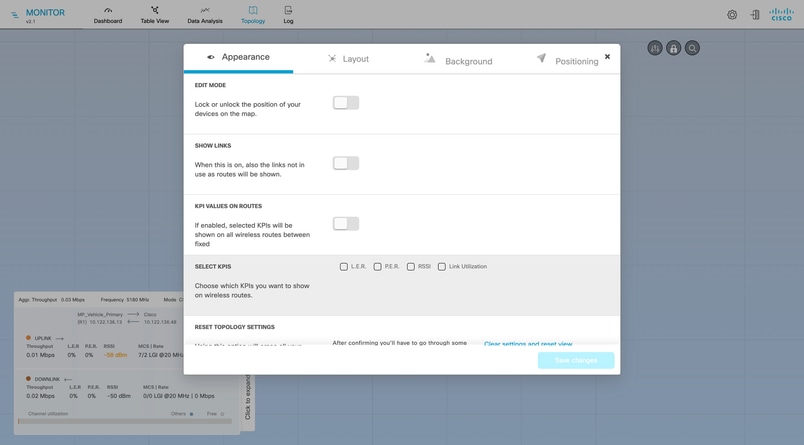
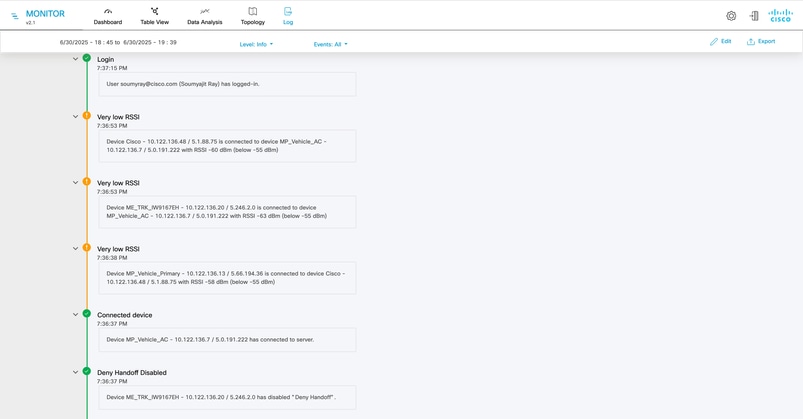
 Commentaires
Commentaires